Есть два способа, как обрезать видео на компьютере без установки сторонних программ в системе Windows 7. Первый – использовать системное приложение «Киностудия Windows Live», второй – при помощи онлайн – сервисов в сети Интернет.
«Киностудия Windows Live»
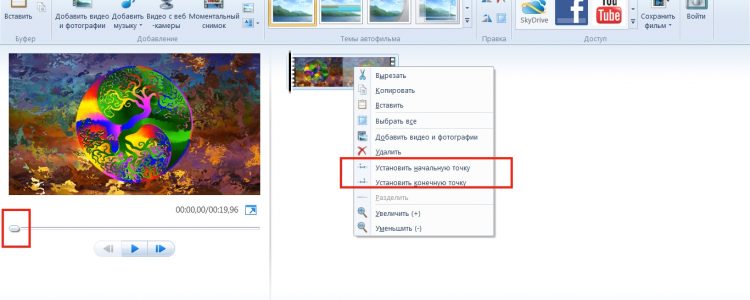
Для выполнения несложного редактирования видеофайлов, в Windows 7 есть программа «Киностудия Windows Live». Она позволяет легко обрезать начало или конец файла, и вырезать фрагмент из середины видеофайла.
- В панели «Пуск» найдите и запустите приложение «Киностудия Windows Live».
- Перемещая ползунок под панелью с экраном, выберите точку для операции. Кликните правой кнопкой мыши на панели с кадрами и выберите нужный пункт меню.
- Если нужно вырезать фрагмент из клипа, то выберите пункт меню «Разделить». Сохранить файл можно через выпадающее меню в панели управления или иконку «Сохранить фильм».
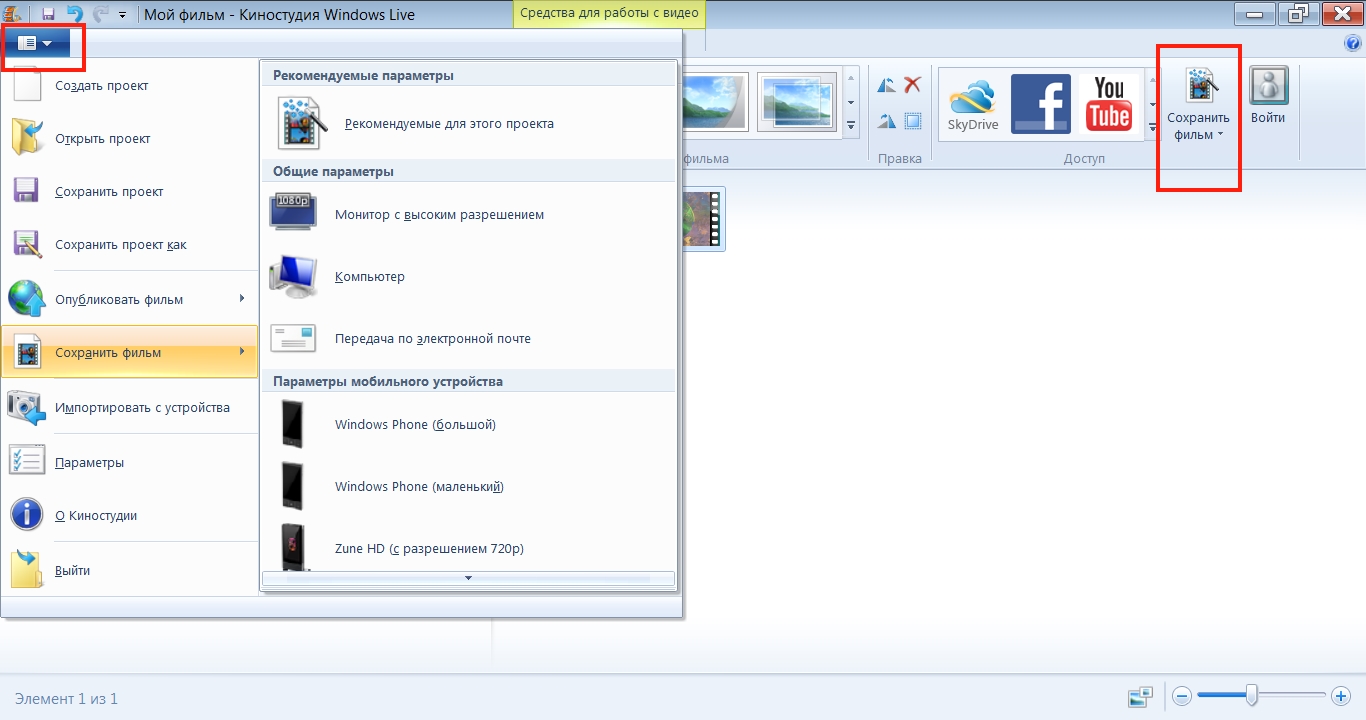
Как обрезать видео средствами Windows Самый простой способ
Так можно обрезать видео на компьютере без установки сторонних программ в ОС 7.
Один из самых популярных сервисов в сети Интернет — «Online video cutter».
Сервис «Online video cutter»
С его помощью можно обрезать не только видео, но и аудио файлы. Также, выполнять кадрирование и поворот видео.
- Зайдите на сайт и добавьте ролик.
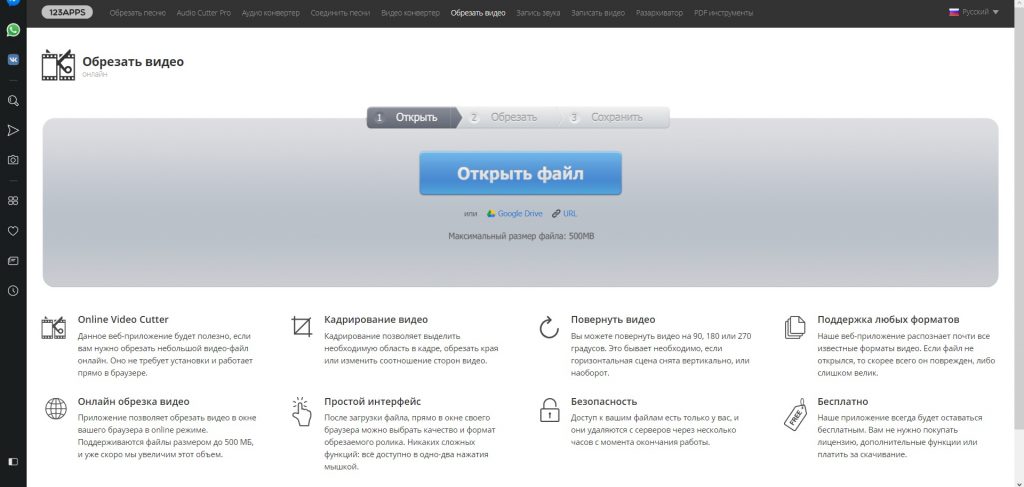
- Ползунками выберите фрагмент и нажмите «Обрезать».
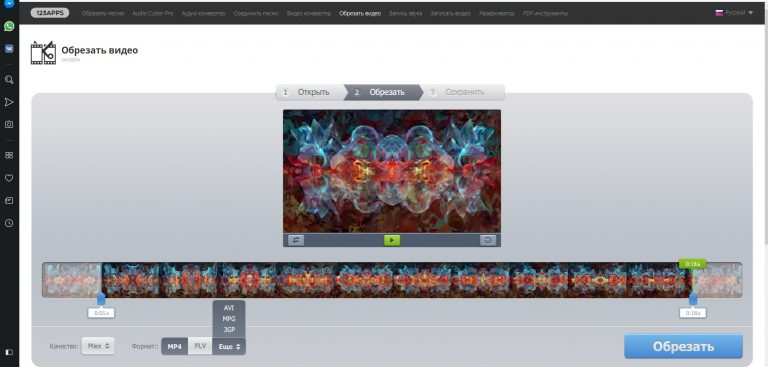
- Затем, сохраните («Скачать») на диск компьютера, в облако Google Drive или по URL-адресу.
Использование Youtube
«Менеджер видео» YouTube позволяет улучшать качество загруженных роликов и обрезать их. Размер файла может быть до 128 Gb.
- После входа на YouTube, загрузите файл, нажав кнопку «Добавить видео».
- Когда файл загружен, нажмите «Менеджер видео».
- Если было загружено несколько файлов, выберите ролик, который необходимо редактировать, нажмите кнопку «Изменить» и пункт меню «Улучшить видео».
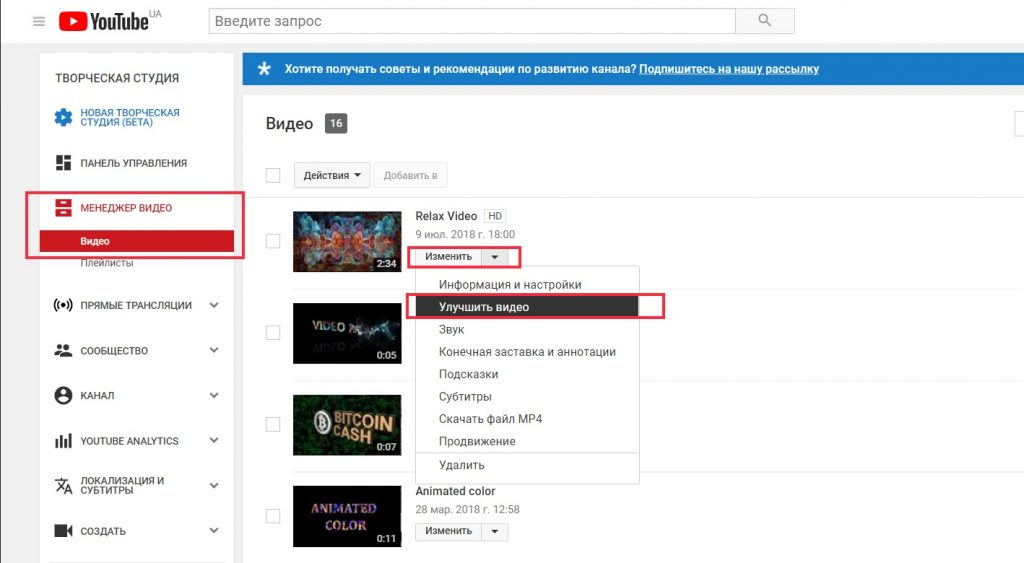
- Нажмите кнопку «Обрезка». Выберите нужный фрагмент, перемещая левую и правую границы.
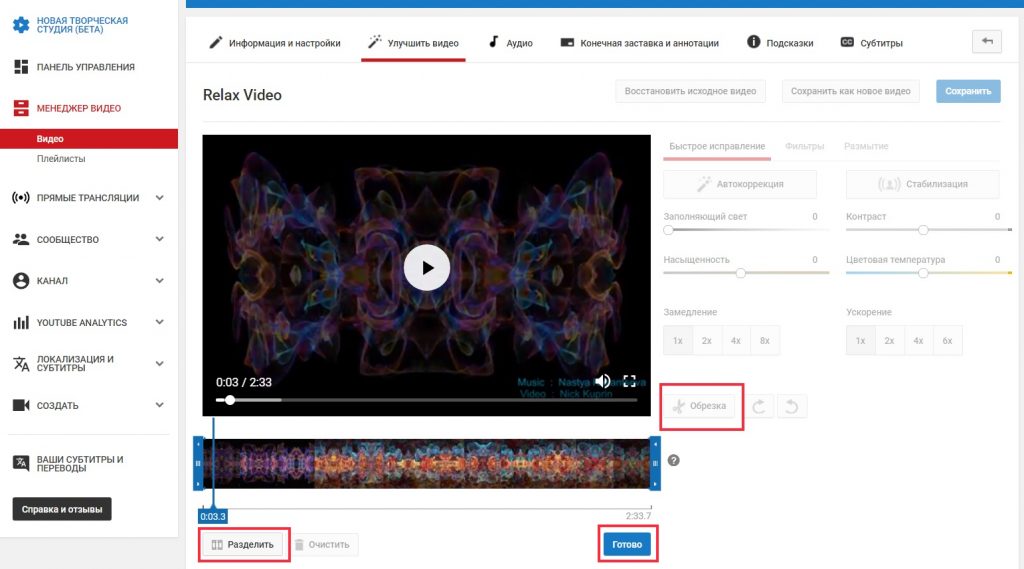
- Когда фрагмент выбран, нажмите «Готово». Файл сохранится в новых границах.
Можно записать файл на компьютер через пункт меню «Скачать файл MP4».
Список других онлайн-сервисов
Существуют и другие онлайн – сервисы для редактирования и обрезки видеофайлов:
- Life.Film – сервис для монтажа клипов;
- Kizoa — сервис для редактирования видеоклипов;
- VideoToolbox — англоязычный сайт для редактирования видео и аудио;
- Wevideo — англоязычный онлайн редактор видеофайлов.
Приложения в Windows 10
В операционной системе версии 10 появились приложения «Фотографии» и «Video Cutter Compressor» не установлен в системе, то его можно бесплатно скачать с Windows Store.
Как обрезать видео в Windows 10 стандартными средствами
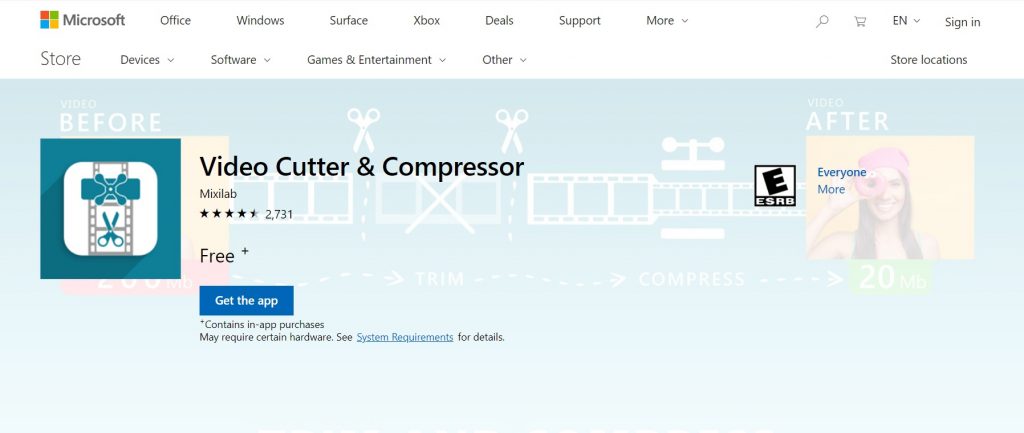
Вывод
Для обрезки видеоролика в Windows 7 можно использовать «Киностудия Windows Live». Но, формат вывода будет только .wmv. В зависимости от задач, рекомендуется использовать онлайн-сервисы для редактирования видеофайлов. А если, нет постоянного доступа в Интернет, то, рекомендуется самый простой и лёгкий видеоредактор – VideoPad.
Как обрезать видео в Windows-7

Лучшая программа для обрезки в Windows-7 видео, это«киностудия Windows Live».
Для новичка это самая простая, русскоязычная и бесплатная программа. Есть много других, превосходящих Live в профессиональном отношении, но они скорее для профи и разобраться в них будет посложнее.
Бывает что, программа для обрезки видео «киностудия Windows Live», не идет вместе с операционной системой но это не беда, она совершенно доступна для скачивания с официального сайта Майкрософт.
В ОС XP для обрезки видео лучше подойдет другая программа «Windows Movie Maker». В семерке эта программа работать не будет.
Инструкция по обрезке видео в «Киностудия Windows Live»
После запуска, сразу будет предложено перенести в нее файл видео или фото, для этого в верхнем левом углу есть окно «Добавить видео».
Откроется окно с вашими видеороликами, в котором нужно выбрать нужный вам «объект», указать на него (выделить) и снизу нажать «открыть», после чего можно приступать к нарезкам нужных вам видео.
Итак, нужный вам файл уже находиться в программе для обрезки видео. Приступаем к работе. Для этого медленно посматриваем ролик и останавливаем просмотр в месте, которое будем обрезать (сделать такое можно при помощи ползунка) и как показано на рисунке, выбираем нужную нам функцию: «разделить», «установить начальную точку» или «установить конечную точку».

Если вы хотите обрезать начало видео, то нажимайте «Установить начальную точку», а если вырезать нужно то что находиться впереди, тогда «установить конечную точку». «Разделить» нажимайте в том случае, когда потребуется вырезать середину файла.
После этого наводите курсор мышки на файл который вам больше не нужен и нажимая правую мышку выбираете «удалить». Очень просто. Программа для обрезки видео «киностудия Windows Live», справляется с этой работой быстро, и учиться особо ничему.
Во всех остальных (более профессиональных), имеется много дополнений в виде разнообразных дорожек, что неподготовленному пользователю создает совсем ненужные трудности.
Теперь сохраним видео. Для этого в программе в самом верху с левой стороны нажмите на темно синий прямоугольник, а в нем выберите «сохранить фильм», после чего нажмите в самом верху «высокая четкость», укажите место, куда его поместить и внизу жмите «сохранить»
Вы можете также выбрать другие варианты сохранения видео, например, для последующего размещения на Youtube (1280х 720 пикселей), для компьютера ( 854х480 px), для монитора с высоким разрешением (1920х1080 px), Apple iPone, смартон, телефон Android и др.
Вы можете также без сохранения видео сразу опубликовать его на Youtube, facebook.
Если золото
упадет в грязь,
оно не станет
из-за этого медью.
«inpropart»
Лучшие программы для обрезки и нарезки видео
Познакомьтесь с возможностями программы №1 для обрезки
Скачайте программу №1 для обрезки видео
Обрезаем видео средствами Windows 10
Один из вопросов, с которым очень часто сталкиваются пользователи – обрезка видео. Раньше мы научились монтировать свои ролики с помощью сторонних приложений, сегодня мы разберемся, как выполнить эту задачу с помощью инструментов Windows 10.
Стандартные программы для обрезки видео Windows 10
Вы, наверное, удивитесь, но в «десятке» обрезать видеофайл можно с помощью одного из двух предустановленных приложений:
- Кино и ТВ;
- Фотографии.
Сразу после установки операционной системы данные программы настроены на открытие мультимедиа файлов по умолчанию. Они являются не самыми быстрыми и удобными, и поэтому большинство пользователей оставляют стандартные приложения без внимания, устанавливая на ассоциации с медиафайлами сторонние приложения.
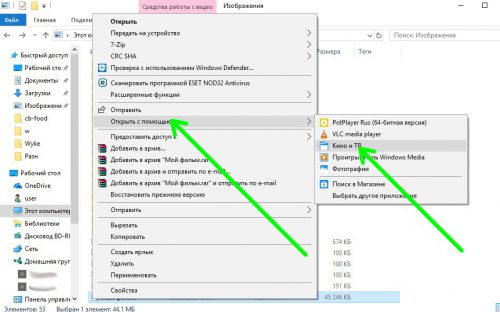
Итак, чтобы обрезать видео с помощью стандартных средств Windows, находим требуемый файл и щелкаем по нему правой кнопкой мыши. В меню выбираем «Открыть с помощью» и затем «Кино и ТВ».
Файл открывается в плеере. На панели инструментов нажимаем иконку с карандашом и в появившемся меню выбираем «Обрезка».
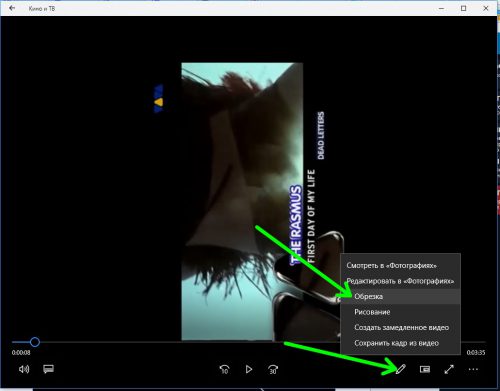
Видеоклип открывается в приложении «Фотографии» (именно там находится инструмент для обрезки). Там выставляем с помощью ползунков желаемое время начала и конца нашего ролика. При желании можно воспользоваться функцией предпросмотра результата. По окончании кликаем «Save a copy» и сохраняем обрезанный медиафайл.
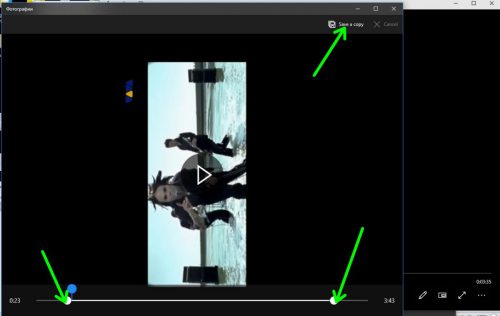
Кстати, видеоролик можно открыть непосредственно в приложении «Фотографии» (что звучит, на первый взгляд, несколько необычно), и выполнить его обрезку. Для этого в верхней панели инструментов щелкаем иконку «Изменить и создать», выбирая затем пункт «Обрезать».
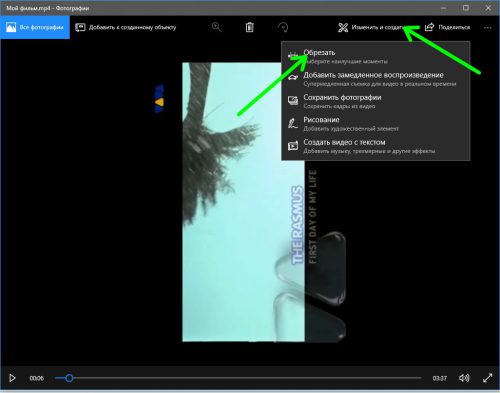
После выбора этого пункта меню открывается точно такое же окно, действия в котором мы рассматривали выше.
Вместо послесловия
Встроенный видеоредактор Windows 10


Ранее я уже писал статью о том, как обрезать видео встроенными средствами Windows 10 и упоминал, что в системе присутствуют и дополнительные возможности редактирования видео. С недавних пор в списке стандартных приложений появился пункт «Видеоредактор», который по факту запускает упомянутые возможности в приложении «Фотографии» (хоть это и может показаться странным).
В этом обзоре о возможностях встроенного видеоредактора Windows 10 , которые, с большой вероятностью могут заинтересовать начинающего пользователя, которых хочет «поиграться» со своими видео, добавлением фото, музыки, текста и эффектов к ним. Также может заинтересовать: Лучшие бесплатные видеоредакторы.
Использование видеоредактора Windows 10
Запустить видеоредактор вы можете из меню Пуск (одно из последних обновлений Windows 10 добавило его туда). Если же он там отсутствует, возможен такой путь: запустите приложение «Фотографии», нажмите по кнопке «Создать», выберите пункт «Пользовательское видео с музыкой» и укажите хотя бы один файл фото или видео (затем можно будет добавить дополнительные), запустится тот же самый видеоредактор.

Добавить в заметки чтобы посмотреть позже?
Интерфейс редактора в целом понятный, а если и нет — разобраться с ним можно очень быстро. Главные части при работе с проектом: вверху слева можно добавить видео и фотографии, из которых будет создаваться фильм, вверху справа — предварительный просмотр, а внизу — панель, на которой размещается последовательность видео и фото таким образом, как они будут появляться в итоговом фильме. Выбрав отдельный пункт (например, какое-то видео) на панели внизу можно выполнить его редактирование — обрезать, изменить размер и некоторые другие вещи. О некоторых важных пунктах — далее.
- Пункты «Обрезать» и «Изменить размер» отдельно позволяют удалить ненужные части видео, убрать черные полосы, подогнать отдельный видеоролик или фото под размер итогового видео (по умолчанию пропорции итогового видео — 16:9, но их можно поменять на 4:3).
- Пункт «Фильтры» позволяет добавить своего рода «стиль» к выбранному отрывку или фото. В основном, это цветовые фильтры наподобие тех, что могут быть вам знакомы по Инстаграм , но есть и некоторые дополнительные.

- Пункт «Текст» позволяет добавить анимированный текст с эффектами к вашему видео.

- С помощью инструмента «Движение» можно сделать так, чтобы отдельное фото или ролик были не статичными, а двигались определенным образом (есть несколько предустановленных вариантов) в видео.
- С помощью «3D-эффекты» вы можете добавить интересные эффекты к вашему видео или фото, например, огонь (набор доступных эффектов достаточно широк).

Помимо этого, в верхней строке меню есть еще два пункта, которые могут быть полезны в плане редактирования видео:
- Кнопка «Темы» с изображением палитры — добавление темы. При выборе какой-либо темы, она добавляется сразу ко всем роликам и включает в себя цветовую схему (из «Эффекты») и музыку. Т.е. с помощью этого пункта вы можете быстро сделать всё видео в одном стиле.
- С помощью кнопки «Музыка» вы можете добавить музыкальное сопровождение ко всему итоговому видео. Есть выбор из готовых музыкальных сопровождений и, при желании, можно указать свой аудио-файл в качестве музыки.
По умолчанию все ваши действия сохраняются в файл проекта, который всегда доступен для последующего редактирования. Если вам требуется сохранить готовое видео в виде одного файла mp4 (здесь доступен только этот формат), нажмите кнопку «Экспортировать или передать» (со значком «Поделиться») в верхней панели справа.

После простой настройки желаемого качества видео, ваш видеоролик со всеми сделанными изменениями будет сохранен на компьютере.
В целом, встроенный видеоредактор Windows 10 — полезная вещь для рядового пользователя (не инженера видеомонтажа), которому нужна возможность быстро и просто «слепить» красивое видео для личных целей. Не всегда для этого стоит разбираться со сторонними видеоредакторами.
Источник: trafictop.top